Ako otvoriť internet v telefóne. Internet v telefóne cez počítač: kroky pripojenia
Internet k telefónu môžete pripojiť prostredníctvom mobilného operátora alebo prostredníctvom wifi sieť. V prvom prípade je možné potrebné parametre nakonfigurovať manuálne alebo automaticky. Funkcie nastavenia v automatickom režime sú rovnaké pre všetkých mobilných operátorov, pričom manuálne nastavenie sa môže líšiť. Po pripojení internetu je možné mobilný telefón použiť ako modem (zariadenie, ktoré distribuuje internet).
Je dôležité pochopiť, že schopnosť pripojiť sa k internetu k telefónu a používať telefón ako modem závisí od modelu. mobilné zariadenie. Všetky moderné telefóny na platformách Android, iOS a Windows Phone majú maximálne možnosti.
Automatické nastavenie od mobilného operátora je najjednoduchší spôsob pripojenia internetu k mobilnému zariadeniu. Pokyny na nastavenie sú podobné pre všetky typy telefónov a všetkých ruských mobilných operátorov. Postup je nasledovný:
- Zavolajte na službu podpory svojho mobilného operátora a požiadajte o zaslanie nastavení na pripojenie k internetu. Tieto nastavenia sú poskytované bezplatne, bez ohľadu na pripojený tarifný plán. V priebehu niekoľkých minút sa na váš telefón odošle SMS s potrebnými nastaveniami. Najčastejšie (ale nie vždy) prichádzajú SMS bez dodatočnej žiadosti ihneď po pripojení SIM karty k novému telefónu.
- Otvorte SMS a kliknite na „Inštalovať“ (tlačidlo sa nachádza nižšie, vľavo). Všetky potrebné nastavenia sa nastavia automaticky.
- Reštartujte telefón. Nastavenie nastavení vyžaduje povinný reštart, bez neho nebude internet fungovať.
Ak sa po inštalácii automatických nastavení neobjaví prístup na internet, musíte venovať pozornosť nasledujúcim bodom:
- Zostatok na účte mobilného operátora. Prístup na internet je možný len s kladným zostatkom. Dokonca tarifný plán predpokladá absolútny neobmedzený internet, nič to nemení. Vo väčšine prípadov je po dobití zostatku potrebné reštartovať aj telefón.
- Nastavenie preferencií. Ak je zostatok na účte kladný, môžete sa pokúsiť obnoviť nastavenia, pre ktoré musíte znova otvoriť SMS prijatú od operátora a kliknúť na tlačidlo „Inštalovať“.
V každom prípade, prvá vec, ktorú musíte urobiť pri odpojení internetu, je reštartovať telefón (okrem situácií so záporným zostatkom). Spravidla to pomáha takmer v 100% prípadov.
Pripojenie cez Wi-Fi
Wi-Fi je bezdrôtová sieť. Pripojiť sa k nemu môžete, len ak máte špeciálny Wi-fi modul. Ak je internet od mobilného operátora dostupný takmer pre všetky modely telefónov (s výnimkou tých najstarších), potom môžu Wi-Fi využívať iba nové mobilné zariadenia vydané na platformách Android, iOS a Windows Phone.
Rovnako ako v prípade internetu od mobilného operátora nebude Wi-Fi sieť fungovať, ak sa na osobnom účte používateľa vyčerpajú prostriedky. Zostatok však môžete skontrolovať iba vtedy, ak ste vlastníkom tejto siete.
![]()
ako pripojiť wifi na android
Ak chcete pripojiť bezdrôtovú sieť k telefónom s Androidom, musíte zapnúť modul Wi-fi, vybrať príslušnú sieť a pripojiť sa k nej. Na to potrebujete:
- Vyberte ikonu "Nastavenia" v hlavnom menu.
- Nájdite riadok Wi-Fi. Oproti nemu bude špeciálny posúvač, ktorý je potrebné posunúť doprava (pre aktiváciu Wi-fi modulu). Ak sa posúvač už nachádza úplne vpravo, tento krok preskočte.
- Kliknutím na linku Wi-Fi otvorte zoznam dostupných sietí. Systém zobrazí všetky dostupné bezdrôtové siete. V blízkosti každého z nich bude ikona s úrovňou signálu, čím je lepšia, tým viac pruhov bude na ikone vymaľovaných. Rýchlosť internetu priamo závisí od sily signálu.
- Nájdite požadovanú sieť a kliknite na ňu. Ak je Wi-Fi chránená heslom, systém od vás bude vyžadovať zadanie príslušného kódu. Ak heslo neexistuje, pripojenie sa uskutoční automaticky. Po pripojení sa v hornej časti vedľa ikony so silou signálu mobilnej siete zobrazí ikona zobrazujúca silu Wi-fi signálu.
![]()
Ako pripojiť Wi-Fi na iOS
Operačný systém iOS používajú mobilné zariadenia od r Apple. Ak chcete k takémuto telefónu pripojiť Wi-Fi, musíte:
- Prejdite na nastavenia a postupne prejdite na karty "Základné" - "Sieť" - "Wi-fi".
- Zapnite modul Wi-Fi posunutím posúvača aktivácie doprava. Ak je modul povolený, túto položku možno preskočiť. Hneď ako telefón zapnete, vyhľadá dostupné bezdrôtové siete na pripojenie.
- Nájdite a vyberte požadovanú bezdrôtovú sieť. Ak je chránený heslom, je potrebné ho zadať do zobrazeného poľa, po ktorom dôjde k pripojeniu. Vedľa siete Wi-Fi, ktorú používate, bude začiarknutie.
![]()
ako pripojiť wifi na windows phone
Pre WiFi pripojenia do telefónu s operačným systém Windows telefón, potrebujete:
- Otvorte zoznam všetkých programov.
- Nájdite a vyberte časť „Nastavenia“.
- Nájdite a vyberte linku Wi-Fi.
- Povoľte modul Wi-Fi, ak je vypnutý. Ak to chcete urobiť, posuňte posúvač doprava.
- Nájdite a vyberte sieť Wi-Fi, ku ktorej sa chcete pripojiť. Ak je chránený heslom, bude ho potrebné zadať do zobrazeného poľa. Po pripojení sa vedľa bezdrôtovej siete, ktorú používate, zobrazí „Pripojené“.
![]()
Používanie telefónu ako modemu
Po pripojení internetu k telefónu sa samotný telefón môže zmeniť na modem. Existujú tri spôsoby, ako to urobiť:
- Cez USB kábel;
- Cez Bluetooth;
- Prostredníctvom vytvorenia bezdrôtového prístupového bodu.
![]()
Modem z telefónu cez USB kábel
Táto metóda umožňuje zmeniť takmer akýkoľvek telefón na modem (dokonca aj staršie modely). Je však dôležité pochopiť, že slabý signál mobilného internetu bude rovnako nízky pri použití na počítači. Táto metóda má zmysel, ak úroveň signálu nie je nižšia ako 3G. Tu sú pokyny na pripojenie telefónu k počítaču pre telefóny so systémom Android:
- Pripojte telefón k počítaču pomocou kábla USB, po ktorom musíte počkať na automatickú inštaláciu ovládačov uložených v telefóne. V niektorých prípadoch musia byť ovládače nainštalované zo zavádzacieho disku, ktorý bol dodaný s telefónom, alebo sa musia stiahnuť z internetu a nainštalovať manuálne.
- Zobrazte ponuku pripojenia na telefóne. Spravidla sa telefón štandardne pripája k počítaču ako mediálne zariadenie, ale musí byť nastavený na režim veľkokapacitnej pamäte USB. Ak chcete zobraziť ponuku, prejdite do časti „Upozornenia“ telefónu a vyberte možnosť „Pripojené ako ...“.
- Vyberte možnosť úložiska USB.
- Aktivujte USB modem. Ak to chcete urobiť, prejdite na nastavenia a potom postupne prejdite na karty „Viac“ a „Režim modemu“ (cesta sa môže líšiť v závislosti od výrobcu mobilného zariadenia). V novom okne musíte posunúť posúvač oproti riadku "USB modem" doprava.
- Ak je pripojenie úspešné, na počítači automaticky vyskočí okno s nastaveniami. nová sieť, kde je potrebné vybrať typ novej siete ( domácej siete) a počkajte na nadviazanie spojenia. V niektorých prípadoch bude potrebné reštartovať telefón.
Modem z telefónu cez Bluetooth
Ak chcete vytvoriť prístupový bod cez Bluetooth, musíte:
- Zapnite Bluetooth na oboch zariadeniach. Na telefóne s Androidom to možno vykonať v ponuke nastavení aktiváciou posúvača oproti položke Bluetooth. Systém automaticky vyhľadá dostupné zariadenia.
- Vyberte požadované zariadenie prostredníctvom telefónu a pripojte sa k nemu.
- Prejdite do ponuky nastavení režimu modemu a zapnite modem Bluetooth. Ak to chcete urobiť, postupne vyberte "Nastavenia" - "Viac" - "Režim modemu".
- V prípade potreby reštartujte telefón.
Modem z telefónu prostredníctvom vytvorenia Wi-Fi hotspotu
Na distribúciu cez internet Princíp Wi-Fi, potrebné:
- Otvorte ponuku nastavení a prejdite do časti „Režim modemu“.
- Aktivujte posúvač oproti položke „Prístupový bod Wi-Fi“;
- Prejdite do sekcie nastavení bezdrôtového pripojenia.
- Zadajte názov siete, vyberte typ ochrany a zadajte heslo, pod ktorým sa môžete pripojiť k distribuovanému internetu. Napríklad na ochranu úrovne WPA2 musí heslo obsahovať aspoň osem znakov. Neskôr pri distribúcii bezdrôtový internet nie je potrebné zadávať údaje nastavenia, automaticky sa uložia (okrem prípadov, keď používateľ potrebuje zmeniť prihlasovacie heslo, názov siete alebo typ zabezpečenia).
Internet do telefónu MTS
Manuálny spôsob nastavenia internetu je oveľa zložitejší ako automatický. Pre mobilného operátora MTS je pokyn nasledujúci:
- Povoliť používanie mobilných dát. Ak to chcete urobiť, v nastaveniach telefónu vyberte sekciu " Mobilné siete"A tam aktivujte posúvač oproti riadku" Prenos dát ". Na niektorých modeloch telefónov môžu byť označené „Bezdrôtové siete“ a „Mobilný internet“.
- Vytvorte nový používateľský profil. Ak to chcete urobiť, v tej istej časti musíte vybrať vytvorenie nového vstupného bodu (príslušné tlačidlo sa nachádza nižšie vľavo). Zobrazí sa okno, v ktorom musíte zadať: Názov - MTS, APN - internet.mts.ru, Používateľ - mts, Heslo - mts. Všetky ostatné riadky musia byť preskočené. Keď budete postupovať podľa týchto pokynov, bude vám poskytnutý prístup na internet.
![]()
Internet na telefóne Beeline
Manuálne nastavenie internetu na Beeline je nasledovné:
- Povoliť prenos dát. Môžete to urobiť v ponuke nastavení tak, že prejdete do časti mobilné siete a aktivujete posúvač oproti bodu prenosu údajov. Ak je prenos údajov už povolený, môžete tento krok preskočiť.
- Vytvorte nový profil pre prístup k sieti. V časti mobilné siete je potrebné zvoliť vytvorenie nového bodu (tlačidlo sa nachádza vľavo dole). V okne, ktoré sa zobrazí, zadajte nasledujúce hodnoty: Name - Beeline Internet, APN - beeline.ru, User - beeline, Password - beeline. Všetky ostatné riadky nie je potrebné meniť. Po vytvorení nového profilu je potrebné ho uložiť a priradiť ako hlavný pre prístup na internet.
![]()
Internet na telefóne Megafon
Manuálne nastavenie internetu na Megafon je nasledovné:
- Povoľte prenos dát na svojom mobilnom zariadení. Ak to chcete urobiť, prostredníctvom nastavení telefónu musíte nájsť sekciu mobilných alebo bezdrôtových sietí. Otvorí sa okno, kde je potrebné povoliť prenos dát pomocou aktivačného posúvača.
- Vytvorte nový profil vstupného bodu. V sekcii mobilných sietí je vľavo dole tlačidlo „Nový hotspot“. Po kliknutí naň sa otvorí okno, kde je potrebné zadať: Meno - Megafon, APN - internet, Používateľ - gdata, Heslo - gdata. Všetky ostatné položky by mali zostať nezmenené. Po vytvorení profilu je potrebné ho uložiť a vybrať ako hlavný predvolený.
Internet na telefóne Tele 2
Manuálne nastavenie internetu na Tele 2 je nasledovné:
- Povoliť prenos údajov. Ak to chcete urobiť, otvorte nastavenia mobilného zariadenia a vyberte časť mobilné siete. V okne, ktoré sa otvorí, musíte nájsť položku "Prenos údajov", oproti nej bude aktivačný posúvač, ktorý chcete posunúť doprava.
- Vytvorte si užívateľský profil pre prístup na internet. V časti mobilné siete vyberte záložku „Vytvoriť nový bod“ (nachádza sa vľavo dole). Otvorí sa okno s nastaveniami, kde musíte zadať: Názov - Tele2 Internet, APN - internet.tele2.ru. Riadky "Používateľ" a "Heslo", ako aj všetky ostatné parametre musia zostať nezmenené. Po zadaní údajov musí byť prístupový bod uložený a vybraný ako jeho hlavné predvolené nastavenie pre prístup na internet.
25.05.2017 22:40:00
Možno nemá zmysel kupovať smartfón, ak ho nebudete používať na prístup na internet. Ide predsa o multifunkčný mobilný gadget, ktorý sa pre používateľa stáva oknom do nekonečného sveta World Wide Web. Prostredníctvom sieťového pripojenia si môžete stiahnuť aplikáciu, písať email, vedieť posledné správy, pozerať video alebo počúvať hudbu.

V tomto článku sa bližšie pozrieme na to, ako zapnúť internet v telefóne na smartfóne so systémom Android pomocou dvoch hlavných modulov: prostredníctvom dvoch hlavných modulov: 3G / 4G alebo Wi-Fi.
Metóda 1: Ako povoliť mobilný internet v telefóne cez 3G / 4G
Tento spôsob je spojený so službou poskytovania mobilného internetu operátorom celulárna komunikácia. V tomto prípade sa mobilná prevádzka jednoducho pripojí k zvolenému tarifu. V tomto prípade je dôležité uistiť sa, že smartfón podporuje hlavné rozsahy sieťovej komunikácie.
Po pripojení komunikačnej tarify môžete pristúpiť k nastaveniu mobilného zariadenia:
- Zadajte Nastavenia
- Vyberte "Viac"
- Kliknite na "Mobilné siete"
- Vyberte typ siete
- Ak máte v rukách smartfón s dvoma SIM kartami, vyberte si prístupový bod a operátora
- Prejdite na hlavnú obrazovku
- Posuňte nadol tienidlo v hornej časti displeja
- Kliknutím na tlačidlo spustíte mobilný internet
Dôležitá informácia:
Ak prejdete na kartu „Prenos údajov“, nájdete tu štatistiky o sťahovaní, ako aj o návštevnosti aplikácií, ktoré sa pripájajú na internet, ako je YouTube alebo sociálne siete.
Metóda 2: Ako zapnúť internet cez telefón pomocou Wi-Fi
Používateľ by nemal mať žiadne problémy pri nastavovaní prístupového bodu Wi-Fi na prístup k sieti. Hlavná vec je, že tento modul je nainštalovaný v mobilnom zariadení. Ak sa chcete pripojiť k internetu cez Wi-Fi, musíte urobiť nasledovné:
- Prejdite do Nastavenia systému Android
- Vyberte Wi-Fi
- Kliknite na tlačidlo "Povoliť".
- Vyberte prístupový bod zo zoznamu
- Ak sa pripájate, zadajte heslo uzavretý bod
 |
 |
 |
Mimochodom, pre ďalšie pripojenia k rovnakému prístupovému bodu sa už nemusíte znova hrabať v nastaveniach. Ak používateľ pristupuje k sieti cez svoj domáci Wi-Fi router, stačí mu vybrať príslušné tlačidlo spustenia Wi-Fi v hornej clone.
Dnes, v storočí informačných technológií, internet v telefóne nikoho neprekvapí. Moderný liek komunikácia sa používa ako vreckový počítač, cez ktorý sa môžete v priebehu niekoľkých sekúnd pripojiť na World Wide Web, skontrolovať si poštu, pozrieť sa, prečítať správy atď. Ale na to, samozrejme, musíte vedieť, ako zapnúť internet v telefóne. Celkovo je to veľmi jednoduché, ale pre začiatočníka môže byť takáto úloha náročná. Náš článok vám pomôže pochopiť nuansy nastavenia internetu na mobilnom telefóne alebo smartfóne.
Nastavenia internetu na rôznych modeloch telefónov sa môžu líšiť. Napríklad na telefóne lenovo si môžete zapnúť internet rovnakým spôsobom ako na iných telefónoch s platformou Android – líšiť sa bude iba rozhranie nastavení vášho telefónu. Na iOS a Windows Phone 8 sa internet zapína trochu inak.
Ako zapnúť a nakonfigurovať internet na telefóne s Androidom?
najviac jednoduchým spôsobom Ako zapnúť internet v telefóne je použitie wi-fi. Ak váš telefón beží na platforme Android a máte hotspot, pripojenie na internet nie je zložité. Takýto internet bude fungovať rýchlejšie a navyše sa vám za jeho používanie nebudú sťahovať peniaze z účtu. Čo teda robiť:
- Zapnite wi-fi v nastaveniach sieťového pripojenia alebo pomocou tlačidla na hlavnej obrazovke.
- Vyberte jednu z dostupných sietí.
- Zadajte heslo pre zabezpečené pripojenie (môžete ho získať od správcu siete). Ak bolo pripojenie vytvorené, váš telefón si túto sieť zapamätá a automaticky sa k nej pripojí v budúcnosti.
- Niekedy je potrebné okrem hesla zadať aj ďalšie nastavenia (prístupový port alebo proxy server).
Informácie o protokoloch APN sú u každého operátora iné, možno ich nájsť na ich oficiálnych stránkach. A prístupové body najpopulárnejších operátorov v Rusku a na Ukrajine vyzerajú takto:

Ak ste urobili všetko, čo musíte urobiť, ale internet sa nepripojí, skúste telefón vypnúť a znova zapnúť. Možno systém potrebuje reštartovať, aby sa nové nastavenia aktivovali. Myslite aj na to, že pri pripojení cez 3G musíte mať na účte prostriedky.
Moderného používateľa pri kúpe smartfónu zaujíma predovšetkým možnosť konfigurácie Mobilný internet. Veď práve funkcia pripojenia k World Wide Web premení telefón z bežného komunikačného prostriedku na najfunkčnejšie zariadenie. Stiahnite si požadovanú aplikáciu, spracujte email, kúpte si lístok do kina alebo si rezervujte stôl v reštaurácii – mobilný internet vám umožní splniť akúkoľvek takúto úlohu v priebehu niekoľkých sekúnd.
V našom článku vám povieme, ako zapnúť internet na telefóne s Androidom prostredníctvom dvoch hlavných modulov:
- Sieťové pripojenie pomocou 3G alebo 4G
- Nastavenie cez Wi-Fi hotspot
Ako zapnúť mobilný internet v telefóne
Prvý spôsob prístupu na internet prostredníctvom smartfónu so systémom Android súvisí s poskytovaním mobilných internetových služieb mobilným operátorom. Uistite sa, že váš smartfón alebo tablet je v hlavných sieťových komunikačných pásmach. Potom pripojte tarifu, ktorá vám poskytne internetové pripojenie. Potom môžete začať s nastavovaním telefónu:
- Zadajte nastavenia smartfónu;
- Vyberte kartu "Viac";
- Kliknite na „Mobilné siete“;
- Nastavte typ siete (4G, 3G, 2G);
- Vyberte prístupový bod a operátora, ak má váš telefón 2 SIM karty;
- Návrat na hlavnú obrazovku;
- V hornej časti obrazovky zatiahnite záves s hlavnými nastaveniami;
- Nájdite tlačidlo s názvom operátora a kliknite naň.
Potom získate prístup k sieti. Upozorňujeme, že v nastaveniach na záložke „Prenos dát“ sa zobrazujú štatistiky stiahnutých dát a tiež informácie o návštevnosti aplikácií, ktoré využívajú internetové pripojenie, ako je Facebook alebo Instagram.
O tom, ako si vybrať najlepší 4G telefón, si môžete prečítať v našom článku.
Ako zapnúť internet cez telefón pomocou Wi-Fi
Rovnako jednoduché je nastavenie internetu v telefóne prostredníctvom prístupového bodu Wi-Fi. Uistite sa, že je vo vašom smartfóne nainštalovaný príslušný komunikačný modul. Ďalej musíte prejsť nasledujúcimi krokmi:
- Choď do nastavení;
- vyberte Wi-Fi;
- Kliknite na tlačidlo "Povoliť";
- Zo zoznamu vyberte miesto prístupu, ku ktorému sa chcete pripojiť;
- Na prístup k uzavretému bodu budete musieť zadať heslo.
Ak opakovane používate rovnaký prístupový bod, napríklad cez domáci Wi-Fi router, nie je potrebné sa už dostávať do nastavení. Rovnako ako v prípade mobilného internetu stačí zatiahnuť záves v hornej časti obrazovky a stlačiť tlačidlo aktivácie Wi-Fi.
Upozorňujeme, že nastavením internetu v telefóne môžete svoj gadget použiť ako smerovač a dokonca pripojiť internet cez smartfón k počítaču alebo notebooku. Prečítajte si o tom viac v článkoch „Ako pripojiť internet cez počítač k telefónu“ a „Používanie telefónu ako smerovača Wi-Fi“.
Ak máte problémy s nastavením telefónu ako modemu, pomôžu vám nájsť riešenie na fóre oficiálnej webovej stránky Fly.
Pre prístup do Siete a ďalšiu prácu potrebujete výkonný a kvalitný smartfón, v ktorom musia byť splnené tieto parametre:
- Veľká obrazovka pre plnohodnotnú prácu s aplikáciami, dokumentmi a fotografiami a videami;
- Výkonný procesor schopný okamžite spracovať množstvo požiadaviek;
- 4G LTE komunikačný modul pre vysokorýchlostné pripojenie;
- Priestranná batéria, ktorá odolá zaťaženiu spustenými komunikačnými modulmi.
Táto kombinácia vlastností je plne v súlade s kvalitným a cenovo dostupným smartfónom Fly Cirrus 9.
Prečo lietať?
Britská spoločnosť Fly vyrába mobilné gadgety už 14 rokov, v ktorých moderné technológie v kombinácii s premysleným dizajnom a dostupnou cenou. Najširší okruh spotrebiteľov tak získa prístup k smartfónom s aktuálnou verziou operačného systému Android, výkonným procesorom, priestrannou batériou, kvalitným fotoaparátom a zároveň neminie viac ako 150 – 180 dolárov zo svojho rozpočtu.

LTE-smartfón Fly Cirrus 9 bude vynikajúcim riešením na surfovanie po webe. Veľký 5,5-palcový IPS displej s jasnými a bohatými farbami uľahčuje prácu s aplikáciami, vytváranie a úpravu dokumentov a sledovanie videí. Výkonný 1,25 GHz štvorjadrový procesor zaisťuje multitasking a plynulú prevádzku rozhrania. Fanúšikovia stretávania sa na webe nemusia brať do úvahy percento indikátora nabitia, pretože priestranná 2800 mAh batéria udrží smartfón v prevádzkovom stave s bežiacim sieťovým modulom až 6 hodín.
Ak nájdete chybu, zvýraznite časť textu a kliknite Ctrl+Enter.
Pristúpiť " World Wide Web» z mobilného zariadenia si musíte vedieť nastaviť internet telefón pre konkrétne mobilných operátorov. Proces nastavenia sa môže líšiť v závislosti od funkcií poskytovaných služieb. Vo všeobecnosti existujú dva typy ladenia: automatické a manuálne. Pozrime sa podrobnejšie na pokyny na pripojenie k internetu pre najobľúbenejších mobilných operátorov.
Automatické nastavenia
Najjednoduchší spôsob prístupu na internet Android cez mobilného operátora - objednajte si službu automatickej konfigurácie. Je zadarmo a nezávisí od operátora a pripojenej tarify. Všetko, čo musí používateľ urobiť, je odoslať požiadavku a prijať nastavenia ako odpoveď. Automatická objednávka špeciálne nastavenia určí model použitého zariadenia a odošle všetky nastavenia formou SMS správy.
Ako pripojiť telefón k sieti Wi-Fi?
Ak po prijatí automatickej konfigurácie nemá smartfón prístup na internet, skontrolujte, či:
- Pripojili ste požadovanú tarifu;
- Na mobilnom účte sú peniaze;
- Odoslané nastavenia boli nastavené;
- Telefón bol reštartovaný.
Niektoré modely zariadení so systémom Android nemusia podporovať funkciu automatickej konfigurácie pre operátorov MTS, Život, Beeline a ďalšie, takže si musíte vytvoriť a pripojiť prístupový bod sami.
Všimnite si! Väčšina používateľov dostane automatické nastavenia po prvom pripojení SIM karty. Skontrolujte si prichádzajúce SMS správy, aby ste sa uistili, že prišli parametre pripravené na inštaláciu.
Ak si chcete objednať doplnky od operátora, musíte prejsť na oficiálnu webovú stránku spoločnosti a vyplniť požadované polia a potom poslať správu na smartfón alebo môžete použiť krátke čísla:
- MTS – http://www.mts.ua/ru/online-services/settings#settings-auto . Ak si chcete objednať MTS 3g, použite aj túto stránku, ale nezabudnite, že najprv musíte pripojiť vhodný tarifný plán, aby sa v budúcnosti všetky peniaze za používanie vysokorýchlostného internetu neodpisovali z vášho mobilného účtu;

- Life - vytočte a vykonajte príkaz *123*6# alebo pošlite štandardnú správu s textom INTERNET na číslo 123;
- Beeline vytočte príkaz *110*181# a počkajte na nastavenia;
- Megafon - pošlite SMS s jednotkou na krátke číslo 5049;
Ako posielať SMS zadarmo cez internet
Manuálne nastavenie pripojenia operátora MTS
MTS je významný mobilný operátor, ktorý poskytuje svoje služby v Rusku, Bielorusku a na Ukrajine. Ak vaše zariadenie Android z nejakého dôvodu nemôže načítať automatické nastavenia operátora, musíte manuálne nakonfigurovať nastavenia siete.
Postupujte podľa nasledujúcich pokynov:
- Prejdite do hlavnej ponuky v systéme Android;
- Otvorte okno nastavení a vyberte v ňom kartu "Bezdrôtová sieť";

- Pripojte funkciu mobilného internetu. Ak to chcete urobiť, skontrolujte vybranú oblasť (obrázok 2). Upozorňujeme, že ak túto možnosť neaktivujete, ďalšie nastavenia vám neumožnia pripojenie k sieti;

- Teraz vyberte okno mobilných sietí. V navrhovanom zozname nájdite profil „MTS Internet“. Ak takáto položka zoznamu neexistuje, musíte si ju vytvoriť sami. Ak to chcete urobiť, kliknite na položku „vytvoriť prístupový bod APN“;
- Ak chcete manuálne vytvoriť prístupový bod, musíte zadať nasledujúce parametre. Meno (Názov) - MTS, Prihlasovacie meno a heslo - mts, adresa prístupového bodu APN - internet.mts.ru. Zostávajúce parametre musia byť ponechané ako štandardné, ako je znázornené na obrázku nižšie;
Niektoré modely smartfónov môžu v oblasti typu overenia obsahovať predvolene hodnotu „nešpecifikované“. Aby bolo pripojenie k sieti stabilné, musíte nastaviť hodnotu na "Nie".
Ak chcete manuálne nakonfigurovať internet pre Beeline a Megafon, musíte vytvoriť podobný prístupový bod, jeho adresu môžete zistiť kontaktovaním operátora.
Manuálne nastavenie pripojenia operátora Life
Life je jedným z najväčších mobilných operátorov na Ukrajine.
Na nastavenie a pripojenie smartfón so systémom Android na internet ručne, postupujte podľa pokynov:
- Prejdite do hlavnej ponuky smartfónu;

- Potom zapnite okno nastavení a vyberte Pripojenia. V závislosti od verzie operačného systému sa táto položka ponuky môže nazývať „Mobilná komunikácia“, „Mobilná sieť“ alebo „Pripojenia“. Prejdite do tohto okna a vyberte možnosť „Iné siete“, ako je znázornené na obrázku nižšie;

- Ďalej kliknite na Mobilné siete;

- Začiarknutím políčka povolíte mobilné dáta a potom otvoríte okno hotspotu;

- Stlačením klávesu vytvoríte nový hotspot;
- Potom prejdite v okne nadol a nájdite dve položky: konfigurovať typ prístupového bodu a typ overenia jeho autentifikácie;

- V okne autentifikácie nastavte hodnotu na PAP;

- V okne na zmenu typu prístupového bodu napíšte predvolenú hodnotu do textu a kliknite na potvrdzovacie tlačidlo;
- Teraz sa novovytvorený zobrazí v ponuke prístupového bodu. Vyberte ju;
- Reštartujte telefón. Po opätovnom zapnutí skontrolujte, či je v nastaveniach siete povolený režim prenosu dát. Teraz môžete začať používať internet.
Pripojenie 3G pripojenia
Ak chcete používať 3G internetové pripojenie, musíte si ho nakonfigurovať vo svojom smartfóne. Najprv si však treba vybrať tarifu MTS 3g alebo od iných spoločností, ktorá je zameraná na vysokú spotrebu prevádzky. V opačnom prípade môže byť poplatok za používanie internetu niekoľkonásobne vyšší ako cena bežného 2G.
Pozri Detailný popis tarify ukrajinských telekomunikačných operátorov
Prvá vec, ktorú musíte urobiť pre pripojenie 3g MTS alebo Life 3g, je získať automatické nastavenia alebo si sami vytvoriť prístupový bod.
- Kliknite na panel výberu sieťového režimu;
- Začiarknite políčko GSM/WCDMA$
- Zatvorte nastavenia a reštartujte telefón. Teraz sa na vašom smartfóne, ktorý je pripojený k 3g MTS alebo 3g Life, objaví vysokorýchlostné pripojenie.

Niektoré verzie systému Android majú inú ponuku, ak chcete pripojiť 3g MTS, musíte v nastaveniach zakázať položku „používať iba 2G“ siete, ako je znázornené na obrázku nižšie:

Prístup na internet
Na prístup na internet potrebujete prehliadač. Pred zapnutím sa uistite, že je v nastaveniach povolený režim prenosu dát zo SIM karty, ktorú potrebujete. Prejdite do ponuky svojho zariadenia a nájdite tam štandardný prehliadač. Môžete si tiež stiahnuť prehliadač tretej strany z oficiálneho obchodu s aplikáciami.
Po nainštalovaní požadovaného prehliadača ho zapnite a prejdite na ktorúkoľvek z lokalít. Ak nie je k dispozícii pripojenie na internet, musíte znova vytvoriť prístupový bod alebo zavolať operátorovi späť Možno má váš model smartfónu alebo tabletu špeciálny systém nastavenia mobilného internetu.
Tematické video:
 Komické súťaže pre stredoškolákov na jesenný ples
Komické súťaže pre stredoškolákov na jesenný ples Stojí za to riskovať v podnikaní a živote?
Stojí za to riskovať v podnikaní a živote?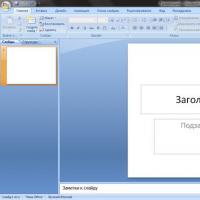 Ako urobiť prezentáciu v powerpointe
Ako urobiť prezentáciu v powerpointe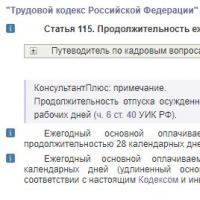 Pravidlá pre poskytovanie dodatočných dní dovolenky za nepravidelný pracovný čas Dodatočné platené voľno za nepravidelný pracovný čas
Pravidlá pre poskytovanie dodatočných dní dovolenky za nepravidelný pracovný čas Dodatočné platené voľno za nepravidelný pracovný čas Zriadenie brigády
Zriadenie brigády Ako fotografovať ohňostroj na zrkadlovke: nastavenia a tipy?
Ako fotografovať ohňostroj na zrkadlovke: nastavenia a tipy? Základné pravidlá správania sa pri práci Pravidlá správania sa na pracovisku v kancelárii
Základné pravidlá správania sa pri práci Pravidlá správania sa na pracovisku v kancelárii